Älä häiritse -tilan poistaminen käytöstä Google Mapsissa Androidissa
Google Google Kartat Sankari / / November 09, 2023

Julkaistu
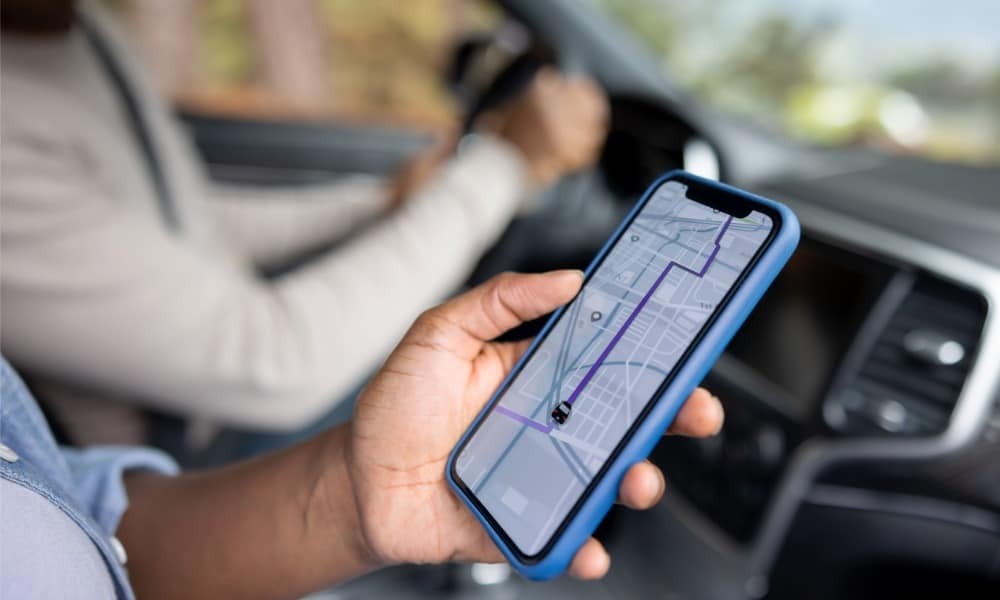
Kun käytät Google Mapsia, se siirtyy automaattisesti Älä häiritse -tilaan Androidissa, mutta voit kytkeä ominaisuuden pois päältä Google Mapsissa.
Puhelimesi ottaa käyttöön Älä häiritse oletuksena vaihtoehto, kun alat käyttää karttaa matkustamiseen paikkaan. Mutta kannattaa laittaa Älä häiritse -tila pois päältä Google Kartat Androidilla.
Kun Älä häiritse -vaihtoehto on käytössä, se estää muita äänimerkkejä, kuten sovellus- ja järjestelmäilmoitukset keskeyttämästä ääniohjeita ja mahdollisesti häiritsemättä sinua ajon aikana. Se on oletusominaisuus, joka on suunniteltu pitämään sinut turvassa matkoillasi.
Mutta saatat olla tärkeitä ilmoituksia, joita sinun on kuultava matkustaessasi määränpäähäsi ja sieltä pois. Onneksi voit poistaa Älä häiritse -toiminnon käytöstä varmistaaksesi, että saat ilmoituksia ja puheluita, ja näytämme sinulle, kuinka se tehdään tässä oppaassa.
Poista Älä häiritse -tila käytöstä Google Mapsissa
Ennen kuin poistat Älä häiritse -ominaisuuden käytöstä
On useita tapoja sammuttaa Älä häiritse Google Mapsissa. Voit tehdä sen esimerkiksi väliaikaisesti kytkemällä ominaisuuden pois päältä pika-asetuksista. Tai voit kaivaa Google Mapsin asetuksiin löytääksesi pysyvämmän ratkaisun.
Älä häiritse -tilan poistaminen väliaikaisesti käytöstä Google Mapsissa Androidissa
- Kun käytät Google Mapsia, avaa pika-asetusvalikko pyyhkäisemällä alas näytön yläreunasta.
- Napauta kytkeäksesi pois päältä Älä häiritse -painiketta.
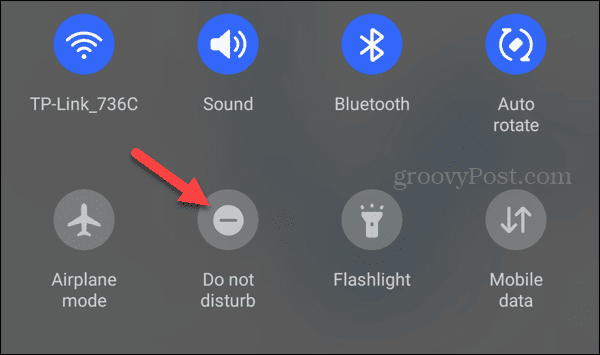
- Jos et näe painiketta, sinun on ehkä pyyhkäisevä vasemmalle tai oikealle asetusnäytössä löytääksesi sen. Vaihtoehtoisesti voit lisätä sen napauttamalla kolmipiste valikkopainiketta ja valitsemalla Muokkaa painikkeita vaihtoehto.
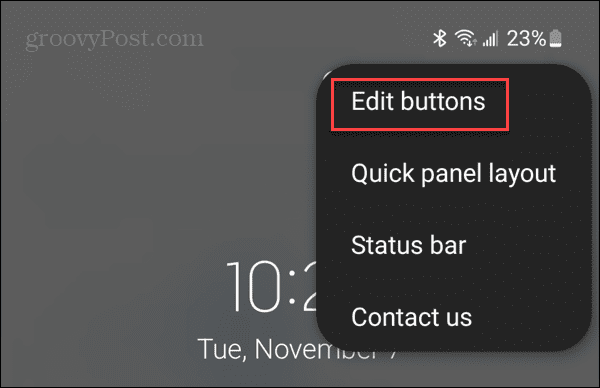
- Paina pitkään Älä häiritse -painiketta ja vedä se pika-asetusvalikon kohtaan, johon haluat sen.
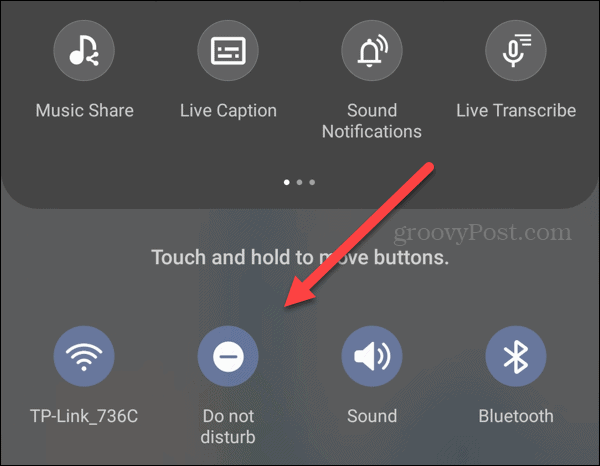
Poista Älä häiritse -tila käytöstä pysyvästi Google Mapsissa
Väliaikainen mahdollisuus poistaa Älä häiritse -tila käytöstä Google Mapsissa toimii tarvittaessa. Saatat kuitenkin haluta enemmän pysyvää ratkaisua, jonka voit saavuttaa seuraavien vaiheiden avulla.
- Napauta omaasi profiilikuvake näytön oikeassa yläkulmassa.
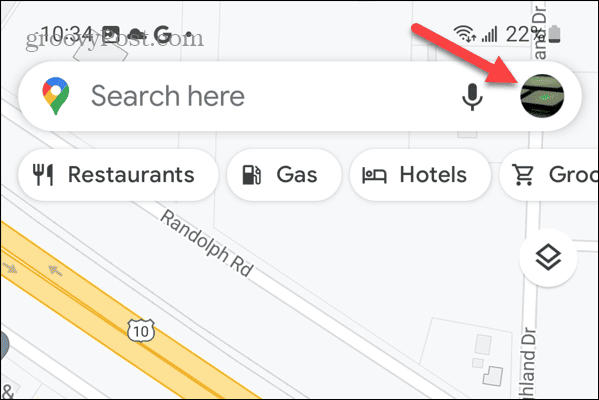
- Valitse asetukset näkyviin tulevasta valikosta.
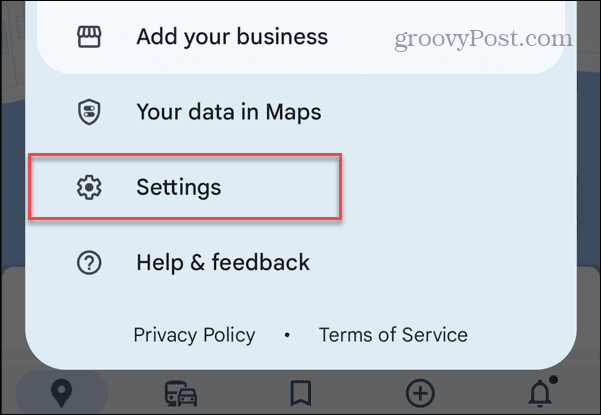
- Pyyhkäise näyttöä alas ja napauta Navigointiasetukset valikosta.
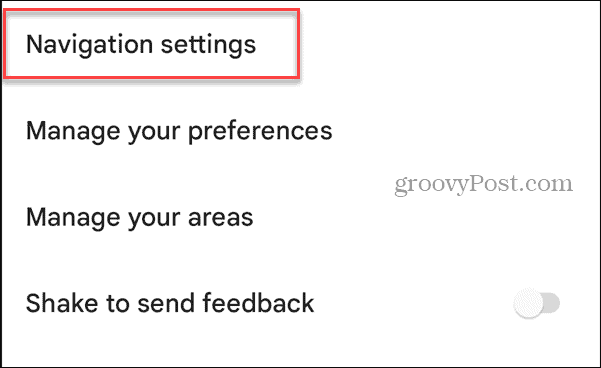
- Napauta Google Assistantin asetukset Navigointiasetukset-valikosta.
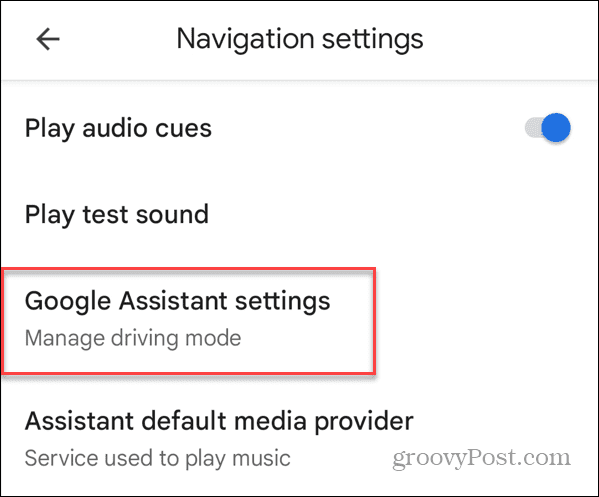
- Vaihda Ajotila vaihtaa kohtaan Vinossa asentoon kytkeäksesi sen pois päältä – vaihtokytkimessä on miinussymboli.
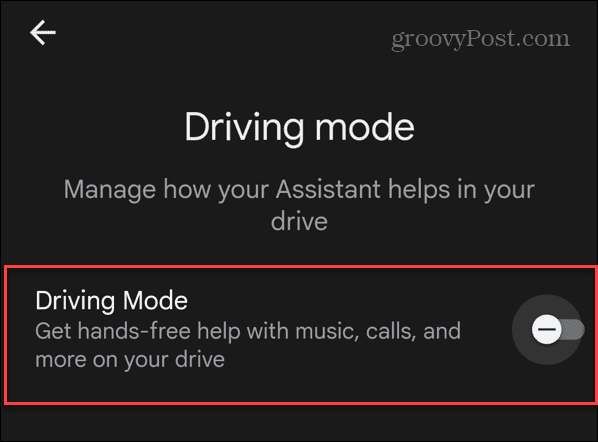
Kun noudatat ohjeita, Android-puhelimesi ei enää tule automaattisesti Älä häiritse tila milloin Google Kartat tunnistaa, että olet liikkuvassa ajoneuvossa.
Huomaa, että kun poistat käytöstä Ajotila, se poistaa kaikki Google Assistant toimintoja Google Mapsia käytettäessä.
Älä häiritse -tilan poistaminen käytöstä Google Mapsissa Androidissa
Saatat haluta saada sovellus- ja järjestelmäilmoituksia, viestejä ja puheluita käyttäessäsi Google Mapsia Android-laitteellasi. Siinä tapauksessa on olemassa pari tapaa, joilla voit poistaa Älä häiritse -tilan käytöstä – joko väliaikaisesti tai käyttämällä pysyvää vaihtoehtoa Google Mapsin asetuksissa.
Vaikka on tärkeää olla häiritsemättä matkustaessasi määränpäähäsi, Älä häiritse -tilan poistamiselle on olemassa ennakkotapaus. Joskus viesti-ilmoitus tai puhelu auttaa määrittämään, minne olet menossa matkasi aikana.
Tällaisessa tapauksessa saatat haluta poistaa Älä häiritse -tilan käytöstä käyttäessäsi navigaattoria väliaikaisesti.
Oliko tästä artikkelista apua?
Mahtavaa, jaa:
JaaTweetRedditLinkedInSähköpostiKiitos!
Kiitos, että otit meihin yhteyttä.
Kiitos, että otit meihin yhteyttä.



